
Speel met de instellingen als dat nodig is met de instellingen bij gebruik van andere materialen.
De hoofdtube is van Lize Verhage-Witte.
Zij deelt haar tubes hier:
https://creatieselly.blogspot.com/p/tubes-lize.html
De andere materialen komen van internet.
Mocht er toch iets van jou zijn,
Neem contact met me op en ik geef je de credits
of vervang het materiaal.
De les is getest door Leontine.
Even ter verduidelijking:
Ik gebruik in mijn lessen de aanduiding spiegelen
en omdraaien.
Spiegelen is Horizontaal spiegelen.
Omdraaien is verticaal spiegelen.
Dit omdat ik het aangepast heb in psp.
Wil jij dit ook?
Kijk dan even op deze pagina:
viewtopic.php?f=24&t=234 .
De materialen kan je downloaden door op het plaatje hieronder te klikken

Materialen:
Kleurenstaaltje,
Lize-KW-AO-128,
Lize-KW-AO-128,
Lize-Ima.png,
Narah_mask_0388 https://psparena.com/narah-masks/
Nature (anoniem),
sprookjeshuis,
Deco -1,
Filters:
Unlimited 2.0, Mock,
MuRa’s Meister,
Selecties:
Kwaaaak.psp image en Kwaaaak.psp ,
Open een van de 2 in psp, dupliceer (shift+ d) en sluit het origineel weer.
Open je materialen in psp.
Zet je voorgrond kleur op kleur 1.
En je achtergrondkleur op kleur 2.
1. Maak van je voorgrondkleur een verloop Lineair, hoek 45, herhaling 3. \
Vul hiermee je afbeelding.
Effecten, insteekfilter, Unlimited 2.0, Mock, Windo, standaard instellingen.
2. Lagen, dupliceren.
Afbeelding, formaat wijzigen met 66%, geen vinkje bij formaat van alle lagen.
Effecten, MuRa’s Meister, Copies met deze instellingen:
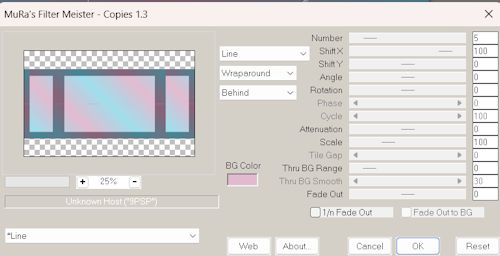
3. Effecten, Geometrische effecten, Perspectief Horizontaal, zet vervorming op 40 en een vinkje bij omloop.
Zet de laagdekking op 60.
Effecten, 3d effecten, slagschaduw, V & H. 0, dekking 100, vervagen 85, kleur zwart.
Herhaal de slagschaduw nog een keer.
4. Activeer je laag samengevoegd.
Selecties, selectie laden/opslaan, selectie laden uit alfakanaal, laad selectie 1.
Bewerken, kopiëren.
Bewerken, plakken als nieuwe afbeelding.
Geef deze afbeelding de naam nieuwe rand.
Terug naar je afbeelding.
Niets selecteren.
5. Selecties, alles selecteren.
Lagen, nieuwe rasterlaag.
Selecties wijzigen, inkrimpen met 9 pixels.
Vul je selectie met kleur 3.
Selecties wijzigen, inkrimpen met 2 pixels.
Klik op je toetsenbord op delete.
Niets selecteren.
6. Activeer nu je gereedschap selectie(s), aangepaste selectie met deze instellingen:
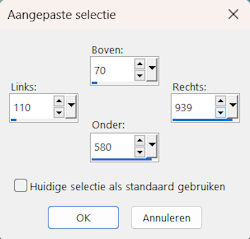
Lagen, nieuwe rasterlaag.
Vul je selectie met kleur 3.
Selecties wijzigen, inkrimpen met 2 pixels.
Klik op je toetsenbord op delete.
Niets selecteren.
Lagen, samenvoegen, zichtbare lagen samenvoegen.
7. Lagen nieuwe rasterlaag.
Vul deze laag met kleur 3.
Lagen, nieuwe maskerlaag, uit afbeelding, laad Narah_mask_0388,
lagen, samenvoegen, groep samenvoegen.
Bewerken, kopiëren.
Klik op delete op je toetsenbord.
8. Laad selectie 2 uit alfakanaal.
Bewerken, plakken in selectie.
Zet de laagdekking van deze laag op 27.
Niets selecteren.
Lagen, samenvoegen, omlaag samenvoegen.
9. Activeer sprookjeshuis, afbeelding, formaat wijzigen, breedte 282, de rest past zich aan, vinkje bij formaat van alle lagen wijzigen.
Lagen, nieuwe rasterlaag.
Selecties, alles selecteren.
10. Activeer je afbeelding “nieuwe rand”. (Je mag hem na gebruik sluiten)
Bewerken, kopiëren.
Terug naar je afbeelding.
Bewerken, plakken in selectie.
Niets selecteren.
Lagen, samenvoegen, omlaag samenvoegen.
Bewerken, kopiëren.
11. Terug naar je afbeelding.
Bewerken, plakken als nieuwe laag.
Effecten, Geometrische effecten, Perspectief Horizontaal, zet vervorming op 40 en een vinkje bij transparant.
Afbeelding, spiegelen.
Effecten, afbeeldingseffecten, verschuiving, H. Versch. 340, V. Versch. 0, vinkje bij aangepast en transparant.
Herhaal de slagschaduw van regel 3.
12. Activeer nu de laag samengevoegd.
Laad opnieuw selectie 1.
Selecties, omkeren.
Lagen, nieuwe rasterlaag.
Activeer je nature(anoniem), bewerken, kopiëren.
13. Terug naar je afbeelding.
Bewerken, plakken in selectie.
Zet de mengmodus op overlay.
Niets selecteren.
Lagen, samenvoegen, zichtbare lagen samenvoegen.
14. Activeer deco _1, bewerken, kopiëren.
Terug naar je afbeelding, Bewerken, plakken als nieuwe laag.
Effecten, afbeeldingseffecten, verschuiving, H. Versch. -59, V. Versch. 28, vinkje bij aangepast en transparant.
Geef deze laag de slagschaduw van regel 3.
15. Activeer Lize-Ima.png, vewijder Lize’s handtekening.
Bewerken, kopiëren.
Terug naar je afbeelding, bewerken, plakken als nieuwe laag.
Afbeelding formaat wijzigen met 50%, geen vinkje bij formaat van alle lagen.
Schuif dit kleintje volgens voorbeeld op het lijstje.
Geef deze laag de slagschaduw van regel 3.
16. Activeer Lize-KW-AO-128, verwijder Lize’s handtekening.
Bewerken, kopiëren.
Terug naar je afbeelding, bewerken, plakken als nieuwe laag.
Afbeelding formaat wijzigen met 75%, geen vinkje bij formaat van alle lagen.
Schuif deze dansers volgens voorbeeld naar links onder.
Geef deze laag de slagschaduw van regel 3.
17. Lagen, nieuwe rasterlaag.
Zet op deze laag je naam of handtekening.
Afbeelding, randen toevoegen.
2 pixels kleur 3.
18. Afbeelding, formaat wijzigen, Breedte 850 pixels, vinkje bij formaat van alle lagen wijzigen.
Sla de les op.
Deze les is weer getest door Leontine.
Dank je wel meis.
